Cómo potenciar la gestión de documentos de WordPress
Publicado: 2024-09-05Como entusiasta de WordPress, observo lo versátil que es la plataforma y creo que ninguna otra solución puede igualar lo que ofrece a la hora de publicar un sitio web. Por supuesto, millones de personas más también se sienten así. Sin embargo, hay algunos aspectos de WordPress (como la gestión de documentos) que no tienen la misma adaptabilidad. Los complementos pueden ayudar con gran parte de esta funcionalidad.
Únase a mí mientras comparto mis conocimientos sobre la gestión de documentos en WordPress. Le explicaré algunos de los beneficios, por qué WordPress se queda corto en esta área de forma predeterminada y más. Sin embargo, no será un tutorial dedicado. Se trata más bien de una mirada a la experiencia de la gestión de documentos y de cómo adaptarla a sus propias necesidades.
Una (pequeña) historia de la gestión documental
Una instalación típica de WordPress le permite administrar una multitud de formatos de documentos diferentes a través de la Biblioteca multimedia. Hablaré sobre el uso de la Biblioteca multimedia más adelante, aunque puedes personalizar este aspecto de formas que van más allá del alcance de esta publicación.
De hecho, administrar archivos es un aspecto muy importante en la creación de sitios web, aplicaciones y otros trabajos de "nivel de desarrollador". Incluso puede tener un impacto en la experiencia del usuario (UX), como te mostraré. Durante la mayor parte de la historia de la informática, la interfaz de usuario (UI) sería un reflejo directo de cómo el sistema organiza los archivos.
Windows, por ejemplo, utiliza una estructura jerárquica que ofrece separación física entre los archivos del sistema y del usuario en el disco. El Explorador de archivos le muestra la organización exacta de archivos y directorios en el disco duro:
Por el contrario, macOS elimina esta estructura jerárquica: esencialmente "volca" todo en el disco sin ninguna agrupación estricta de archivos o carpetas.
Sin embargo, en el front-end, tiene cualquier organización que el sistema operativo (SO) o la aplicación elija proporcionar:
Cuando se trata de archivos del sistema, macOS los oculta dondequiera que estén, lo que puede resultar una experiencia frustrante en algunos casos.
Personalmente, recuerdo haberme arrancado los pelos al intentar trabajar con la administración de archivos de Apple después de cambiar de Windows, porque los archivos no "vivían" donde esperaba que estuvieran. Incluso ahora, puedo tener dificultades para encontrar archivos específicos dentro de mi software de fotografía o música, debido a que macOS los almacena en algunas ubicaciones.
Esto muestra los pros y los contras de ambos enfoques. En resumen, un sistema estructurado y jerárquico le brinda menos flexibilidad, pero posiblemente una mayor UX en el back-end. Un enfoque no estructurado y sin jerarquía también funciona, ya que le brinda más flexibilidad, mientras que la UX puede ser tan buena como el desarrollador desee.
Por qué WordPress necesita una mejor gestión de documentos
¿Por qué todo esto es importante para WordPress? Esto se debe a que el enfoque actual de WordPress para la gestión de documentos 'bajo el capó' es bastante adecuado, pero podría decirse que es pobre en el front-end para ciertos tipos de archivos.
La plataforma coloca todas las cargas en una carpeta del mismo nombre ( wp-content/uploads ) y las organiza por año y mes:
Me gusta este enfoque y, si bien aprecio un modelo no estructurado, la organización de medios y documentos necesita estructura. De hecho, esto podría ir aún más lejos para brindarle un mejor modelo de gestión de documentos con mayor alcance para organizar sus archivos. Considere este presagio.
Sin embargo, con una instalación predeterminada de WordPress, sólo tienes la biblioteca multimedia para trabajar. No hay opciones dedicadas relacionadas con los distintos tipos de medios, y hay pocas formas de presentar esos documentos a los usuarios.
En mi opinión, la UX/UI parece ser opuesta al modelo de Apple de un back-end no estructurado y un front-end estructurado. La biblioteca multimedia presenta sus archivos como un volcado de contenido, que debe seleccionar y utilizar como desee. Sin embargo, las actualizaciones recientes nos brindan alguna forma de trabajar con documentos en la parte frontal de su sitio.
Implementación de la gestión de documentos utilizando la funcionalidad integrada de WordPress
Parece que WordPress descuida la gestión de archivos en general. Por ejemplo, hay una lista de tipos de archivos admitidos en el antiguo Codex de WordPress, pero está incompleta. Como caso típico, puedes cargar archivos SVG y BMP, pero el Codex no los menciona.
Una mejor opción es comprobar la pantalla Salud del sitio de WordPress:
La pantalla Información > Manejo de medios incluye una lista útil de tipos de archivos que admite WordPress; desafortunadamente, esto solo se relaciona con imágenes y videos (como era de esperar). También te recomiendo que revises y potencialmente aumentes el tamaño máximo de carga de WordPress, para evitar que cualquier error arruine la UX.
El mejor enfoque para cargar documentos es la simple prueba y error. Si intenta cargar un archivo sin soporte, le mostrará un error leve:
Utilizará la Biblioteca multimedia para cargar cualquier archivo dentro de WordPress 'vainilla' y, desde allí, usará el Bloque de archivos, que le permite mostrar un enlace de descarga en la interfaz para el archivo que especifique:
Esta es una adición bienvenida a WordPress, ya que incorporará un visor para ciertos archivos (como archivos PDF) y le brindará algunas opciones para personalizar su apariencia. Puede eliminar la vista previa por completo si lo desea, cambiar su altura, personalizar el botón de descarga y más.
En algunos casos, es posible que desee utilizar el bloque de inserción para determinados archivos de terceros. Por ejemplo, puede insertar enlaces de Issuu, Scribd e Imgur en su sitio, lo que podría ayudarle a controlar el tamaño de los archivos del sitio.
Esto puede ser suficiente para trabajar con un puñado de archivos básicos y ofrecer una experiencia decente. Sin embargo, para tareas más avanzadas, un complemento de WordPress será una mejor opción.
Las ventajas de utilizar soluciones de gestión de documentos de terceros
Como ocurre con muchas tareas de WordPress, los complementos compensan el déficit de funcionalidad de la instalación predeterminada. Esto es (por supuesto) por diseño y permite personalizar su sitio a su gusto y hacerlo único.

Cuando se trata de gestión de documentos, hay muchas razones por las que querrás utilizar un complemento:
- WordPress claramente no nos brinda la funcionalidad adecuada para administrar archivos y documentos de forma inmediata.
- Un complemento nos brindará una funcionalidad dedicada aún mayor que la simple administración de archivos, lo que debería hacer que la configuración sea más fácil de implementar.
- Podemos intercambiar soluciones a medida que nuestras necesidades cambien, con suerte con un tiempo de inactividad o cambios mínimos.
Sus usuarios obtienen una mejor UX y UI gracias a toda esa funcionalidad dedicada. Muchos complementos le brindarán plantillas de interfaz para cuadrículas, tablas y más.
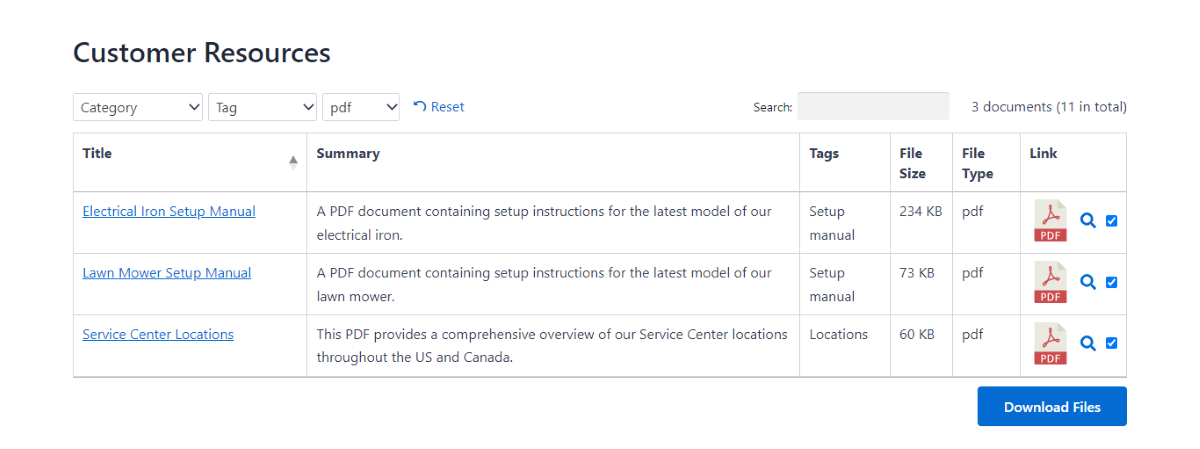
Las opciones predeterminadas de WordPress funcionan solo con archivos singulares, pero los complementos le permitirán manejar archivos de forma masiva. También podrá mostrar y ver más información sobre cada descarga para sus visitantes.
En pocas palabras, si desea implementar la gestión de documentos dentro de WordPress, un complemento será su método para hacerlo. Afortunadamente para nosotros, existen muchas opciones de calidad.
Elegir un complemento para ayudarle con su estrategia de gestión de documentos
Como dije al comienzo del artículo: este no es un tutorial de gestión de documentos, porque WP Mayor lo cubre en varias publicaciones. Este tampoco es un resumen de complementos, porque tenemos mucho contenido sobre cómo elegir un complemento de administración de documentos, a veces con nombres ligeramente diferentes para esas soluciones:
- Los 3 mejores complementos de la biblioteca de documentos de WordPress
- Los 6 mejores complementos de administración de archivos y documentos para WordPress
Sin embargo, dos complementos populares de los que hablamos mucho son Document Library Pro y GravityView. Ambos abordan la funcionalidad de forma diferente:
- Biblioteca de documentos Pro. Este es un complemento de administración de documentos dedicado que proporciona una interfaz elegante, una funcionalidad sólida y bien pensada, y una pantalla frontal que se ve genial.
- Vista de gravedad. Aprovecha el conjunto de funciones de Gravity Forms para permitirle crear aplicaciones web enriquecidas, incluidos sitios de administración de documentos.
Puede ser que ninguna de estas soluciones se adapte a sus necesidades. Como tal, debes saber qué buscar cuando se trata de encontrar el complemento adecuado. Siempre me gustaría elegir soluciones que les gusten a otros usuarios, lo que significa consultar calificaciones y reseñas. También me gusta navegar por las páginas de soporte en WordPress.org para comprender cómo los desarrolladores tratan las inquietudes urgentes.
Si son proactivos cuando se trata de problemas de usuarios, prefiero usar su complemento sobre otros simplemente por razones de confianza y soporte.
En cuanto a la funcionalidad, esta será una decisión subjetiva basada en lo que necesita un complemento para lograr. La mayoría le ofrece formas de presentar listas de descargas en una tabla ordenada, pero le recomiendo que lea la documentación (aunque sea breve) de un complemento para ver cómo lograría las cosas que desea.
Si hay una versión demo o gratuita del complemento, mejor aún. Prefiero usar un complemento, incluso con un conjunto de funciones limitado, para comprender cómo serán mis días usándolo. Es posible que descubras que un complemento se siente mejor "bajo tus manos" que otro, lo cual nuevamente es una decisión subjetiva que debes tomar.
Trucos y consejos para potenciar la gestión de documentos de WordPress
Para finalizar esta charla sobre la gestión de documentos en WordPress, me gustaría transmitir algunos consejos rápidos para ayudarle a que su propia configuración sea muy fácil de implementar. Dado cómo comienzo la publicación, observar la estructura de carpetas es una gran parte de la implementación.
Mi enfoque implica crear categorías principales y amplias, como información, ficción, no ficción, etc. Por supuesto, esto dependerá de las descargas que ofrecerá su sitio. Las subcategorías pueden ayudar a refinar sus listas, al igual que las convenciones de nomenclatura coherentes para archivos y directorios.
Siempre tengo la escalabilidad y la intuición en primer plano en mi mente. Si un usuario puede encontrar un documento sin pedir ayuda, ese es un buen sistema. Aquí es donde la búsqueda integrada puede resultar esencial. La búsqueda nativa de WordPress es decente, aunque complementos como Ivory Search y Relevanssi pueden potenciar la experiencia.
Para equipos más grandes o gestión de documentos más compleja, es posible que desee considerar su flujo de trabajo. Hay muchas opciones de complementos para esto, y la adecuada puede ayudarlo a configurar procesos de aprobación, notificaciones, asignaciones de tareas y más.
Hablando de procesos internos, la seguridad de su sitio tiene un mayor impacto cuando se ejecuta un sistema de gestión de documentos. Los permisos de archivos pueden ser un dolor de cabeza si no los configura correctamente, por lo que asegurarse de que funcione como se espera es un paso vital.
La gestión de usuarios también es crucial aquí, y aprovechar los roles de usuario integrados de WordPress es un buen comienzo. Para un control más granular, considere un complemento como Miembros o Editor de funciones de usuario.
Siguiendo con el tema de la seguridad, asegúrese de que su sitio ejecute un certificado SSL y de que ya cuente con una seguridad sólida. El mantenimiento regular del sitio también contribuirá aquí. La buena noticia es que un complemento de calidad como GravityView o Document Library Pro vendrá con opciones de seguridad como estándar: una preocupación menos que hace que la compra valga la pena.
Con el complemento adecuado, la gestión de documentos en WordPress es muy sencilla
Su objetivo cuando se trata de gestión de documentos no es simplemente almacenar archivos, sino crear un sistema que haga que sus visitantes sean más productivos, colaborativos y les brinde valor agregado a sus propios flujos de trabajo. La mejor manera de hacerlo es comenzar con un complemento de WordPress de calidad.
A partir de ahí, tómate un tiempo para pensar en lo que quieres lograr y encuentra la combinación adecuada de características y funcionalidades para lograrlo. Sin embargo, no se olvide de los otros aspectos de su sitio, ya que pueden contribuir a la configuración de su administración. Por ejemplo, la seguridad debería ser una preocupación principal, al igual que su UX y UI de front-end.
¿Tiene alguna pregunta sobre la gestión de documentos dentro de WordPress? ¡Me encantaría saber de ellos en la sección de comentarios a continuación!
Crédito de la imagen: Wikimedia Commons .
